Сенсор мыши на ноутбуке не работает: Не работает тачпад на ноутбуке? Возможные решения проблемы
Содержание
Не работает тачпад на ноутбуке
Главная » помощь
Рубрика: помощь
Содержание
- Простые действия
- Обновляем драйвера
- Подключаем в BIOS
- Для гибридных моделей
- Когда идти в сервис
- Заключение
Сенсорный тачпад на ноутбуках заменяет компьютерную мышку. При его неисправности пользователю приходится управлять курсором с клавиатуры, что не всегда удобно. Разберемся, почему не работает тачпад на ноутбуке, и как его самостоятельно наладить. Для выполнения некоторых действий нашей инструкции подключите к ноуту мышь или используйте комбинации клавиш: стрелки для перемещения по экрану, Enter для нажатия кнопок, Shift+Fn+F10 заменяет правый клик для вызова контекстного меню.
Простые действия
Чаще всего сенсорная панель просто отключается из-за неосторожности или программного сбоя. Для начала перезагрузите компьютер, если сенсор не реагирует на палец – попробуем включить его. Что делать, если на ноутбуке не работает тачпад: в верхнем ряду клавиатуры среди функциональных клавиш найдите изображение панели в виде прямоугольника. Затем нажмите эту клавишу вместе с Fn. Для моделей Acer это обычно Fn+F7, у Lenovo Fn+F6, Asus Fn+F9.
Что делать, если на ноутбуке не работает тачпад: в верхнем ряду клавиатуры среди функциональных клавиш найдите изображение панели в виде прямоугольника. Затем нажмите эту клавишу вместе с Fn. Для моделей Acer это обычно Fn+F7, у Lenovo Fn+F6, Asus Fn+F9.
У некоторых производителей есть физическая кнопка активация сенсора – она располагается рядом с панелью. На устройствах HP она сенсорная, помечена белой точкой в левом верхнем углу тачпада. Кликните на такую кнопку дважды, чтобы включить панель.
Последний способ активации – через параметры мышки в Windows. Запустите «Панель управления» из перечня программ или командой control через Win+R. Заходите в «Оборудование» и выбирайте «Мышь», переходите на вкладку настроек тачпада. Если он выключен, будет доступна кнопка «Активировать». Нажимайте на нее, сенсор заработает.
Если панель отключилась после присоединения внешней мышки – в настройках снимите галочку с пункта «Отключение при подсоединении мыши». Тогда оба устройства смогут работать одновременно.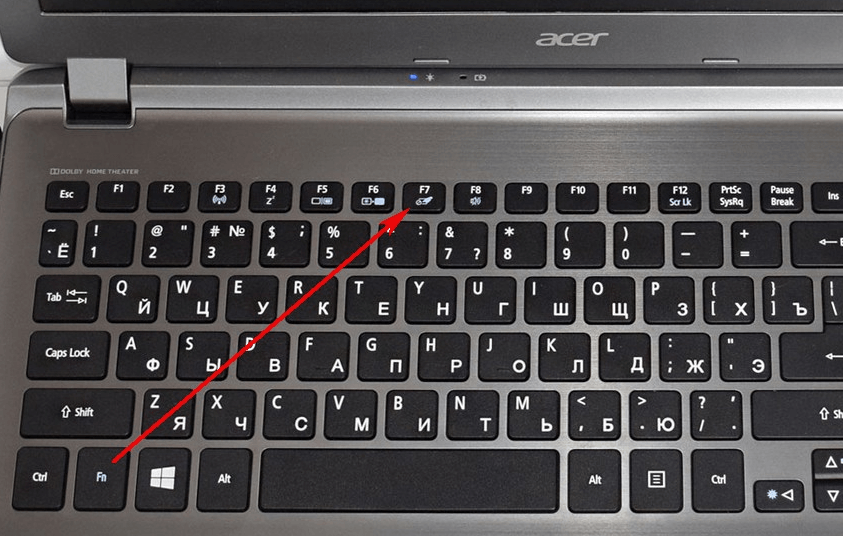
Если тачпад плохо работает после попадания на него влаги или грязи – протрите поверхность влажной салфеткой и просушите. Часто затрудняют работу мокрые или жирные пальцы – сенсорный элемент не распознает касания.
Обновляем драйвера
Сбой драйвера – одна из частых причин, почему не работает тачпад на вашем ноутбуке. При этом панель может как вообще не функционировать, так и работать с задержками, не пролистывать странички, тормозить. Если не работает прокрутка на тачпаде ноута под Windows 10:
- запускайте «Диспетчер устройств» через свойства «Моего компьютера»;
- в подразделе «Мыши и другие устройства» кликайте на Touchpad;
- выбирайте «Обновить драйвер».
Система найдет и установит подходящий файл. Также вы можете найти свежий драйвер на сайте производителя ноутбука. Если же проблемы начались после установки обновлений Windows, кликните на «Откатить».
Подключаем в BIOS
Сенсор может быть полностью отключен в биосе, тогда его не получится активировать обычными способами.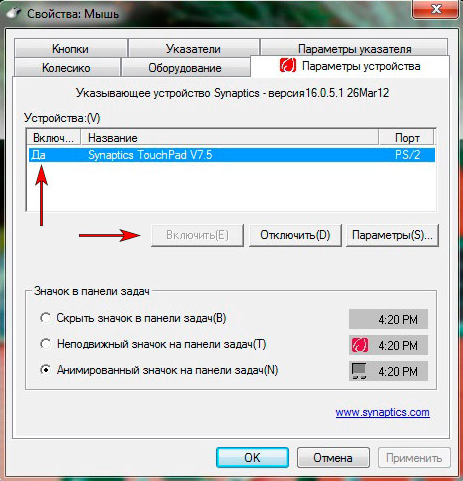 Если после всех действий не работает тачпад на ноутбуке Asus или любом другом, перезагружайте ноут и входите в BIOS, нажав Del или иную кнопку, указанную на экране загрузки. Находите пункт «Internal Pointing Device», обычно он размещен во вкладке «Advanced». Проверьте, чтобы напротив было выставлено значение «Enabled».
Если после всех действий не работает тачпад на ноутбуке Asus или любом другом, перезагружайте ноут и входите в BIOS, нажав Del или иную кнопку, указанную на экране загрузки. Находите пункт «Internal Pointing Device», обычно он размещен во вкладке «Advanced». Проверьте, чтобы напротив было выставлено значение «Enabled».
После внесения изменений не забудьте их сохранить, затем продолжите загрузку.
Для гибридных моделей
В моделях с сенсорным дисплеем служба ввода с экрана может вступать в конфликт с основной панелью, блокируя ее функции. Открывайте «Диспетчер задач» из списка по клику на «Пуске» или через Ctrl+Alt+del. В перечне запущенных утилит кликайте по «TabletInputService» и выбирайте «Отключить». Ввод с экрана перестанет работать, зато активируется тачпад. Устраняйте конфликт, установив драйвера от производителя, после чего заново запустите экранный сенсор.
Когда идти в сервис
Если ни один предыдущий пункт инструкции не помог запустить тачпад, скорее всего произошла аппаратная поломка. Мог отойти шлейф подключения или вышел из строя сенсор. Если вы разбираетесь в технике, попробуйте разобрать нижнюю часть ноутбука и проверить подключение шлейфа, вытащив клавиатуру. При отсутствии технический знаний и опыта лучше отнести компьютер в сервис.
Мог отойти шлейф подключения или вышел из строя сенсор. Если вы разбираетесь в технике, попробуйте разобрать нижнюю часть ноутбука и проверить подключение шлейфа, вытащив клавиатуру. При отсутствии технический знаний и опыта лучше отнести компьютер в сервис.
Заключение
Мы разобрались, почему может не работать тачпад на ноутбуке. Действия не зависят от модели – на Acer, Asus, Lenovo или любом другом сначала пробуйте включить панель специальными кнопками, затем обновляйте драйвера. Отключение функции сенсора в BIOS – достаточно редкая проблема, но и её решить несложно.
Как вам статья?
Сергей
Задать вопрос
Рейтинг
( Пока оценок нет )
Понравилась статья? Поделиться с друзьями:
Почему не работает тачпад на ноутбуке.
 Как починить курсор на Windows и Mac OS Апрель 2023
Как починить курсор на Windows и Mac OS Апрель 2023
Опубликовано: 13.04.2023
Время на чтение: 7 мин
1225
[wpsm_box type=»info» float=»none» text_align=»left»]
В этой статье мы рассмотрим основные причины почему не работает тачпад (сенсорная панель) на ноутбуке различных производителей, а так же подскажем что делать в такой ситцации.
[/wpsm_box]
Если тачпад не работает, приходится подключать к ноутбуку компьютерную мышь, что не всегда удобно и возможно. Поэтому при возникновении проблем с функционированием сенсорной панели необходимо самостоятельно проверить её программное состояние и попытаться заставить TouchPad снова работать.
Для удобства рекомендуется на время подключить к ноутбуку мышь, чтобы быстрее переходить по разделам с настройками и проверять состояние сенсорной панели. Указанные ниже рекомендации по самостоятельному устранению проблемы применимы к ноутбукам с установленной ОС Windows. На устройствах от Apple сенсорная панель обычно не работает из-за аппаратных неполадок, поэтому лучше обратиться в сервисный центр.
Включение тачпада
Чаще всего проблема устраняется банальным включением тачпада. На клавиатуре ноутбука есть клавиши, нажатие которых одновременно включает или выключает сенсорную панель. Одной из клавиш обязательно будет Fn, второй же элемент комбинации меняется в зависимости от производителя лэптопа. Наиболее распространенные сочетания:
- Fn+F1 – Gіgаbytе, Sony Vaio.
- Fn+F4 – Fujіtsu.
- Fn+F5 – Dell, Samsung, Toshiba.
- Fn+F6 – Lenovo, Samsung
- Fn+F7 – Acer.
- Fn+F9 – ASUS.
Кнопки нужно нажимать одновременно. Если сочетание клавиш не подходит, обратите внимание на значки, которые нарисованы на кнопках. Вам нужна клавиша, на которой нарисован зачеркнутый тачпад.
На некоторых лэптопах (в частности, модели HP) кнопка для включения тачпада вынесена на саму сенсорную панель. Она может быть отмечена специальным знаком или выглядеть как небольшое углубление. В таком случае для включения/выключения тачпада необходимо дважды нажать на эту сенсорную кнопку.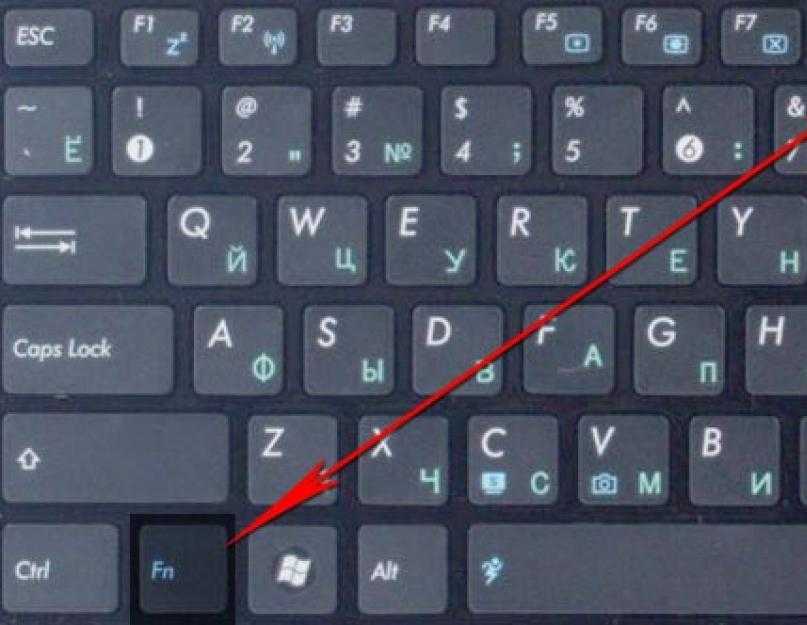
Сенсорная панель может быть отключена также в параметрах мыши. Чтобы включить её:
- Откройте панель управления. Сделайте просмотр «Крупные значки» и зайдите в раздел «Мышь».
- Перейдите во вкладку «Параметры устройства» (может называться «ELAN»). Убедитесь, что тачпад включен.
Если тачпад не работает только при подключенной к ноутбуку мышке, уберите в параметрах отметку с пункта «Отключать внутреннее указывающее устройство при подключении внешнего». Затем попробуйте отключить и заново включить устройство. Примените конфигурацию, нажав «ОК», и проверьте, заработала ли сенсорная панель.
На Mac OS, кстати, тоже есть подобная функция. Изменить её состояние можно в «Системных настройках» на вкладке «Мышь и трекпад», где расположены параметры трекпада.
Переустановка драйвера
У сенсорной панели, как и любого другого оборудования, есть собственное программное обеспечение, необходимое для корректной работы.
- Откройте консоль управления и запустите диспетчер устройств.

- В разделе «Мышь и иные указывающие устройства» найдите тачпад. Щелкните правой кнопкой и откройте свойства.
- Перейдите во вкладку «Драйвер». Сначала попробуйте откатить драйвер, если такая функция доступна.
- Если откатить драйвер нельзя, или откат не устраняет неполадку, нажмите «Обновить»
- Выберите автоматический поиск драйвера и дождитесь завершения установки программного обеспечения.
Если автоматический поиск не помог, зайдите на сайт производителя ноутбука и посмотрите список драйверов для своей модели ноутбука. Скачайте и установите вручную подходящую по разрядности версию драйвера.
Проверка устройства в BIOS
Любое оборудование компьютера или ноутбука может быть отключено в BIOS. Поэтому если в параметрах системы с настройками тачпада всё в порядке, то следует перезагрузить лэптоп и зайти в BIOS, нажав клавишу Delete(Esc, F1, F2).
В BIOS необходимо найти опцию, отвечающую за работу сенсорной панели.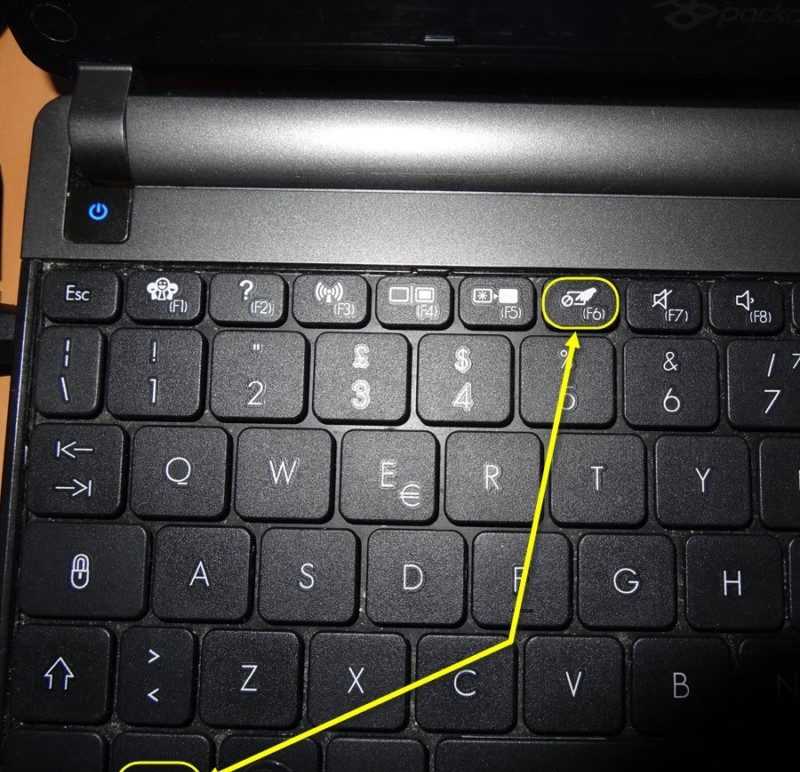 Нужный параметр может называться «Internal Pointing Device» и находиться в разделе «Advanced». Чтобы тачпад работал, параметр должен иметь значение «Enabled». Если у тачпада состояние «Disabled» (отключено), поменяйте его на «Enabled».
Нужный параметр может называться «Internal Pointing Device» и находиться в разделе «Advanced». Чтобы тачпад работал, параметр должен иметь значение «Enabled». Если у тачпада состояние «Disabled» (отключено), поменяйте его на «Enabled».
Если надоело заниматься постоянно ремонтом своего ноутбука или PC, то подпишитесь на абонентское обслуживание компьютеров от компании IVIT.
Аппаратные неисправности
Если программная диагностика не позволила обнаружить и устранить причину неполадки, то следует обратить внимание на физическое состояние сенсорной панели. Для нормальной работы тачпад должен быть чистым, а пальцы сухими, иначе прикосновения к панели останутся незамеченными устройством. Кроме того, сенсор должен быть исправен. Если на тачпаде видны следы механического повреждения, то логично предположить, что именно они являются причиной того, что панель не реагирует на движения пользователя.
Аппаратные неполадки могут быть скрыты и в корпусе ноутбука. Наиболее распространенная проблема – поломка или отключение шлейфа, которые тачпад присоединяется к материнской плате.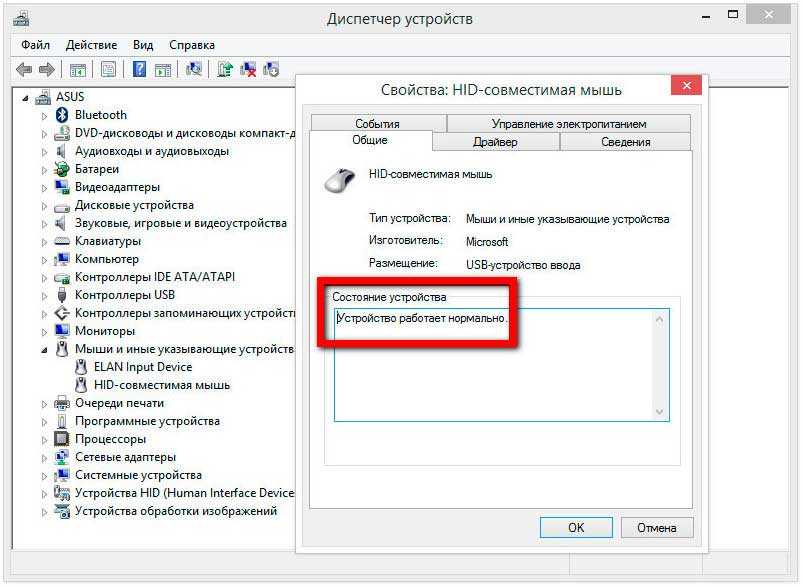 Вы можете найти инструкцию по разборке своей модели лэптопа, самостоятельно вскрыть корпуса и проверить состояние шлейфа.
Вы можете найти инструкцию по разборке своей модели лэптопа, самостоятельно вскрыть корпуса и проверить состояние шлейфа.
Если вместе с тачпадом перестали работать порты USB, разъем для подключения сетевого кабеля, то, возможно, причиной сбоя является выход из строя южного моста на материнской плате. Устранить эту неполадку самостоятельно вряд ли получится, здесь нужна квалифицированная помощь.
Как решить проблемы, когда курсор мыши Razer двигается беспорядочно
Обновлено 31 марта 2023 г., 20:55 | Идентификатор ответа: 1981
Это пошаговое руководство о том, как исправить мышь с неустойчивыми движениями курсора или неправильным отслеживанием.
Выберите проблему с мышью
Мышь двигается хаотично при настройке частоты опроса
Отключите на компьютере функцию Enhance Pointer Precision, чтобы решить эту проблему.
Windows 11
Запустите приложение «Настройки» на своем компьютере.
 2.
2. Нажмите «Bluetooth и устройства» > «Мышь».
Нажмите «Дополнительные настройки мыши».
Снимите флажок «Увеличить точность указателя», затем нажмите «ОК».
Windows 10
Перейдите в «Настройки» > «Устройства».2.
Нажмите «Мышь» > «Дополнительные параметры мыши».
Снимите флажок «Увеличить точность указателя», затем нажмите «ОК».
Курсор мыши перемещается беспорядочно
Ниже приведены шаги по устранению неполадок, связанных с беспорядочным движением курсора мыши Razer.
Убедитесь, что устройство подключено непосредственно к ПК, а не к концентратору USB.
Примечание: Для беспроводного подключения необходима прямая видимость мыши Razer и адаптера.
Убедитесь, что прошивка мыши Razer обновлена. Доступные обновления прошивки для вашего устройства см.
 в разделе «Обновления программного обеспечения и прошивки для периферийных устройств Razer».
в разделе «Обновления программного обеспечения и прошивки для периферийных устройств Razer».Примечание: Если вашего устройства нет в списке, значит для него нет микропрограммы или программного обеспечения, доступного для загрузки.
Правильно очищайте мышь Razer.
Отключите мышь Razer от компьютера.
Протрите сенсор мыши Razer ватной палочкой, слегка смоченной спиртом. Убедитесь, что вы используете ватную палочку, которая подходит к отверстиям датчика и достигает области стекла датчика.
После этого дайте ему полностью высохнуть и снова попробуйте мышь Razer.
Проверьте мышь на другой поверхности. Старайтесь избегать шероховатых, блестящих или глянцевых поверхностей, таких как стекло или подобные материалы.
Протестируйте мышь Razer с другой системой без Razer Synapse, если применимо.
Сбросьте калибровку поверхности мыши Razer.
 См. раздел «Как использовать калибровку поверхности в Razer Razer Synapse 2.0 или Razer Synapse 3», если ваша мышь Razer поддерживает функцию калибровки поверхности.
См. раздел «Как использовать калибровку поверхности в Razer Razer Synapse 2.0 или Razer Synapse 3», если ваша мышь Razer поддерживает функцию калибровки поверхности.Проверьте, не вызывает ли проблема какое-либо программное обеспечение.
Закройте все приложения, перейдя в панель задач.
Найдите Razer Synapse.
Щелкните правой кнопкой мыши и выберите «Выйти из всех приложений».
Убедитесь, что Windows обновлена. См. Как получить последние обновления программного обеспечения и драйверов из Windows.
Если вы только что обновили Windows, установите «Необязательные обновления» в меню «Настройки» > «Центр обновления Windows» > «Дополнительные параметры».
Выполните чистую переустановку Razer Synapse, чтобы исключить любую ошибку установки или обновления, вызывающую проблему.
Удалите драйверы мыши Razer, если проблема не устранена.

Ваша мышь Razer с неустойчивыми движениями курсора теперь должна быть исправлена.
Полезен ли этот ответ?
Razer Insider
Есть вопрос? Обратитесь за помощью к сообществу Razer!
Войти в программу предварительной оценки
Нужна помощь?
Получите поддержку по телефону, в чате или по электронной почте
Обратитесь в службу поддержки
Как очистить датчик мыши?
Смочите безворсовую ткань или ватный тампон мягким мылом и водой и аккуратно протрите внешнюю поверхность мыши, колесико и оптический датчик . Для светлых мышей мы рекомендуем чистить раствором изопропилового спирта (IPA) по мере необходимости.
Запрос на удаление
Просмотреть полный ответ на support.microsoft.com
Как исправить глючный сенсор мыши?
Волосы или пушок могут блокировать датчик в нижней части мыши, препятствуя правильной работе оптического датчика.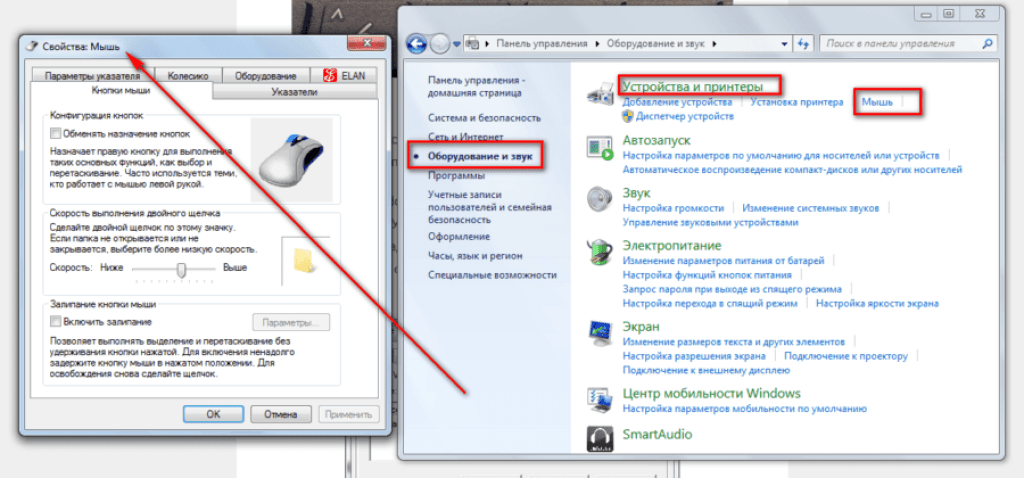 Переверните мышь и убедитесь, что отверстие не забито мусором. Продувание в отверстие обычно удаляет любые волосы или пух, которые могут вызвать проблемы.
Переверните мышь и убедитесь, что отверстие не забито мусором. Продувание в отверстие обычно удаляет любые волосы или пух, которые могут вызвать проблемы.
Запрос на удаление
Просмотреть полный ответ на computerhope.com
Как узнать, неисправен ли датчик мыши?
Если ваш курсор двигается беспорядочно и непоследовательно, вероятно, датчик мыши находится в плохом состоянии. Также проверьте, светится ли/излучает датчик. Однако иногда просто грязь, такая как волосы или пыль, блокирует датчик.
Запрос на удаление
Просмотреть полный ответ на technewstoday.com
Как убрать под кнопкой мыши?
У некоторых мышей есть съемные корпуса, которые позволяют чистить под кнопками. Если у вас этого не происходит, вставьте ноготь в швы, аккуратно приподнимите кнопки и слегка продуйте их сжатым воздухом. Нанесите небольшое количество раствора на ватный тампон и сотрите липкие остатки.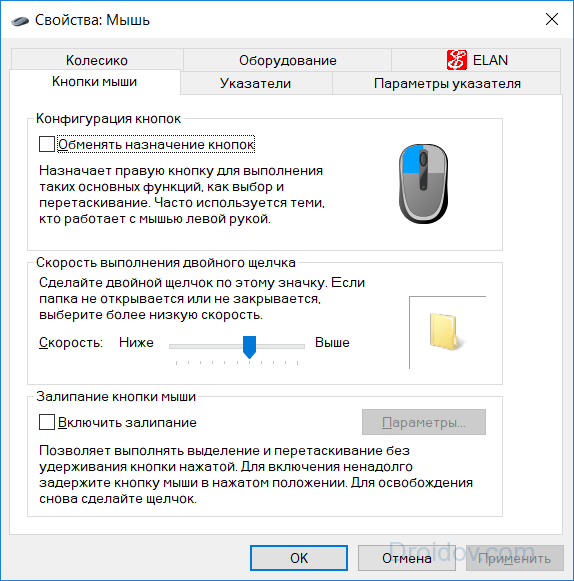
Запрос на удаление
Посмотреть полный ответ на daskeyboard.com
Как очистить оптический сенсор?
После отсоединения выводов к верхней крышке оптический диск и датчик можно очистить тканью или ватным тампоном, слегка смоченным спиртом. Избегайте попадания влаги внутрь устройства, чтобы предотвратить возможные повреждения.
Запрос на удаление
Просмотреть полный ответ на сайте support.wahoofitness.com
Очистите оптическую мышь (быстро и просто)
Можете ли вы самостоятельно почистить сенсор?
Чистка сенсора своими руками абсолютно безопасна.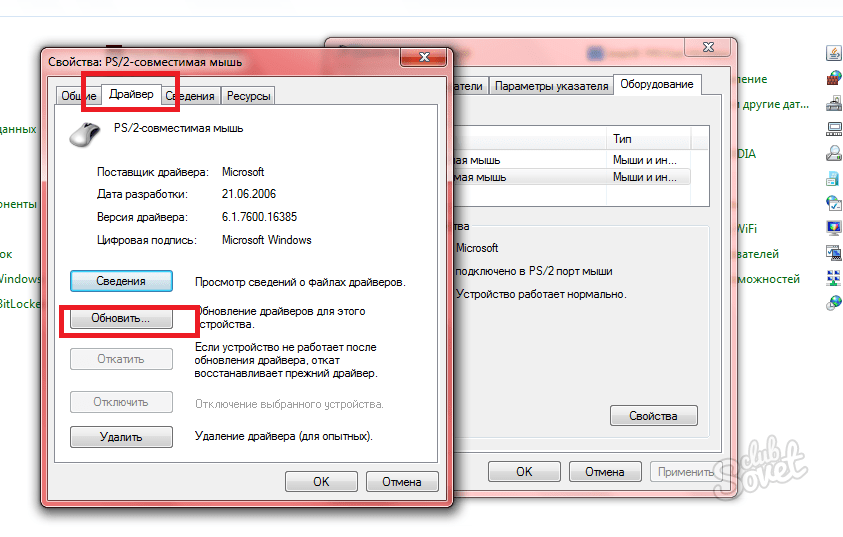 Пока вы делаете это правильно, у вас не должно быть никаких проблем. Многие фотографы регулярно без проблем чистят датчики.
Пока вы делаете это правильно, у вас не должно быть никаких проблем. Многие фотографы регулярно без проблем чистят датчики.
Запрос на удаление
Просмотреть полный ответ на adorama.com
Как узнать, загрязнен ли датчик?
Самый простой способ проверить, есть ли на сенсоре пыль или грязь, — изменить диафрагму на f/22 и сделать снимок белой стены. Вы можете увеличить изображение и прокрутить его, чтобы точно увидеть, сколько материала находится на вашем сенсоре. Второй самый простой способ — отредактировать фотографию в Lightroom.
Запрос на удаление
Посмотреть полный ответ на сайте halfhalftravel.com
Что за грязь под моей мышью?
Одной из вещей, которая больше всего вредит работе мыши, является грязь. Когда вы перемещаете мышь, она собирает ворсинки, пыль и другую грязь и переносит их внутрь вашей мыши, где она постепенно накапливает отложения этой грязи на роликах и шарике внутри мыши.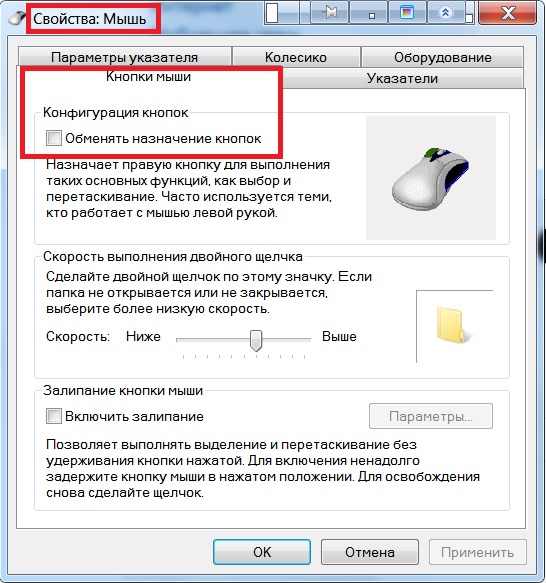
Запрос на удаление
См. полный ответ на www2.nmcc.edu
Почему щелчки мыши заедают?
Если пыль и грязь забивают кнопки мыши, они могут заедать. Залипание кнопки мыши может привести к двойному щелчку, даже если вы нажали кнопку мыши только один раз.
Запрос на удаление
Просмотреть полный ответ на computerhope.com
Вредит ли мышь грязный коврик для мыши?
Кроме того, грязный коврик для мыши может повлиять на обнаружение датчика, поэтому регулярно протирайте коврик влажной тканью. Кроме того, поврежденная поверхность коврика для мыши также повлияет на обнаружение сенсора мыши; если возникнут какие-либо проблемы, попробуйте использовать мышь на другом коврике для мыши, чтобы прояснить проблему.
Запрос на удаление
Посмотреть полный ответ на zowie.benq.com
Может ли сенсор мыши загрязняться?
Ну, хотя причиной этого может быть разряд батареи, в большинстве случаев это грязь.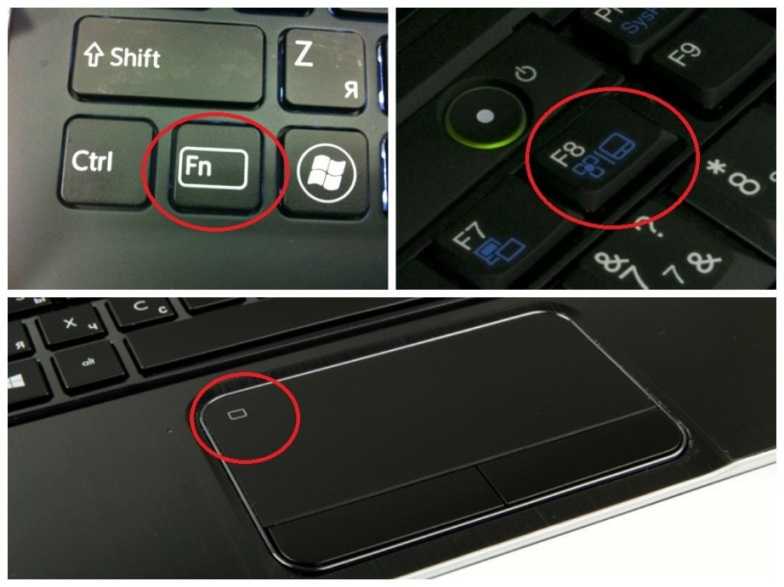 Это когда вам нужно знать и следовать тому, как очистить датчик мыши. Независимо от типа мыши, которую вы держите, накопление песка и грязи, будь то простой или грязной, сухой или липкой, является обычным явлением.
Это когда вам нужно знать и следовать тому, как очистить датчик мыши. Независимо от типа мыши, которую вы держите, накопление песка и грязи, будь то простой или грязной, сухой или липкой, является обычным явлением.
Запрос на удаление
Посмотреть полный ответ на atomic-ninjas.com
Что повреждает сенсор мыши?
Любые частицы пыли или грязи на пластике могут привести к значительному снижению производительности. Если вы обнаружите, что ваш курсор прыгает по экрану или просто зависает случайным образом в середине движения, это может быть проблемой.
Запрос на удаление
Просмотреть полный ответ на diamondlobby.com
Как сбросить датчик мыши?
Когда мышь отключена, зажмите левую и правую кнопки мыши. Удерживая кнопки мыши, снова подключите мышь к компьютеру. Примерно через 5 секунд отпустите кнопки. Вы увидите светодиодную вспышку, если он успешно сброшен.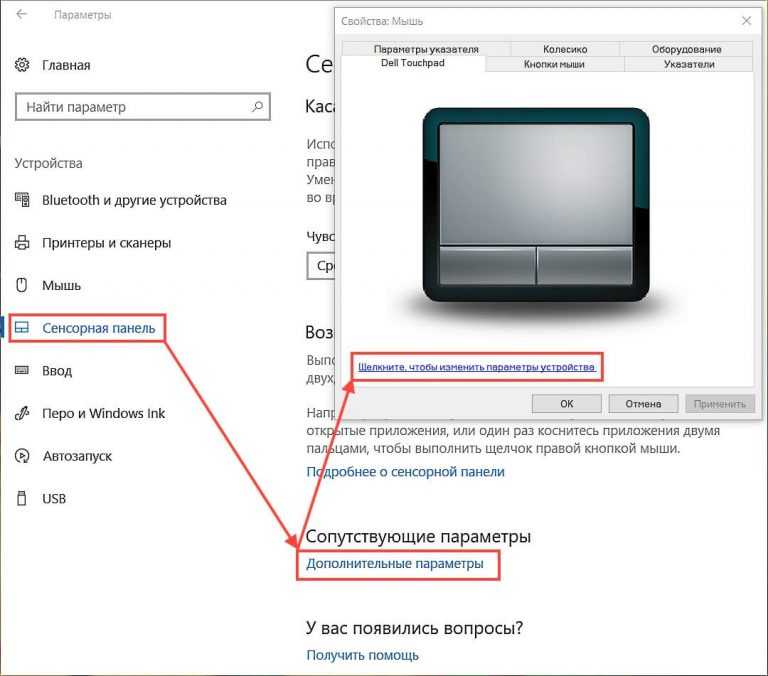
Запрос на удаление
См. полный ответ на сайте help.corsair.com
Почему не работает датчик мыши?
Неисправный лазерный луч также может означать, что батареи мыши разряжены или разряжены. Выньте батарейки и замените их новыми, чтобы увидеть, загорится ли снова лазер. Если проблема не в этом, убедитесь, что проблема не в вашем компьютере, подключив мышь к другому компьютеру.
Запрос на удаление
Посмотреть полный ответ на smallbusiness.chron.com
Почему моя мышь внезапно начала отставать?
Как упоминалось выше, проблема с задержкой мыши может быть вызвана устаревшим драйвером видеокарты, поэтому решение состоит в том, чтобы обновить этот драйвер. Шаги также очень просты. Шаг 1: Перейдите в Диспетчер устройств (как описано в способе 1). Шаг 2: Нажмите «Видеоадаптеры», щелкните правой кнопкой мыши графический драйвер и выберите «Обновить драйвер».
Запрос на удаление
Просмотреть полный ответ на minitool.com
Почему сенсор моей мыши случайно перестает работать?
Если ваша операционная система обновлена, но драйвер мыши не обновлен, ваша мышь может перестать работать. Поэтому, когда ваша мышь не работает, вы можете попробовать обновить драйвер мыши. Если вам неудобно играть с драйверами устройств, мы рекомендуем использовать Driver Easy.
Запрос на удаление
Просмотреть полный ответ на сайте drivereasy.com
Как исправить неотвечающие щелчки мыши?
Вот несколько способов снова начать двигаться, когда щелчок левой кнопкой мыши не работает должным образом.
- Исправление поврежденного профиля пользователя. …
- Проверить наличие поврежденных данных Windows. …
- Удалить все недавно установленные приложения и драйверы. …
- Удалите и переустановите антивирус.
 …
… - Обновите драйверы мыши. …
- Включить ClickLock. …
- Аппаратный сброс компьютера. …
- Почистите мышь.
Запрос на удаление
Посмотреть полный ответ на makeuseof.com
Как починить мышь, которая не щелкает и не двигается?
Вот как исправить эти и другие бренды, по мнению наших экспертов:
- Перезагрузите систему. Выключение и повторное включение компьютера может решить множество проблем, включая неработающую мышь или сенсорную панель ноутбука. …
- Проверить на загрязнение. …
- Отключить Bluetooth-устройства. …
- Включить тачпад. …
- Обновите драйверы вашего ноутбука.
Запрос на удаление
Просмотреть полный ответ на asurion.com
Как починить мышь, которая щелкает, но не двигается?
Я бы посоветовал вам отключить мышь и снова подключить порт или попробовать другие порты USB, чтобы сузить проблему и исключить возможность неисправного порта или поврежденного драйвера USB.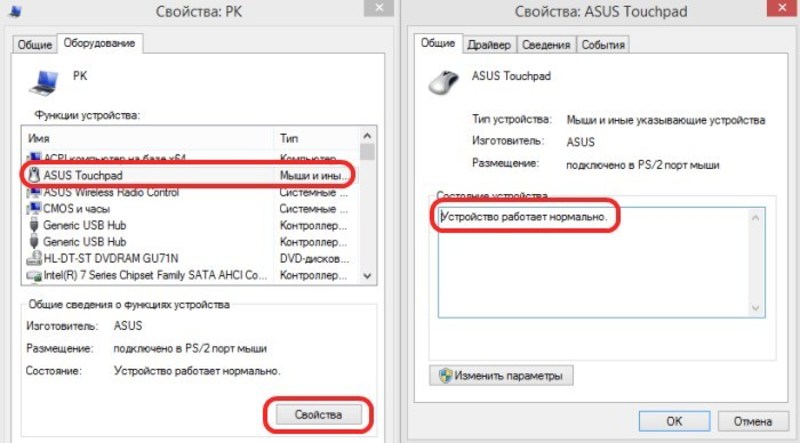 Кроме того, я бы посоветовал вам подключить другую мышь и попробовать следующие методы. Способ 1. Запустите средство устранения неполадок оборудования.
Кроме того, я бы посоветовал вам подключить другую мышь и попробовать следующие методы. Способ 1. Запустите средство устранения неполадок оборудования.
Запрос на удаление
Просмотреть полный ответ на answer.microsoft.com
Как очистить мышь от мусора?
Смочите безворсовую ткань или ватный тампон водой с мягким мылом и аккуратно протрите внешнюю поверхность мыши, колесико и оптический датчик. Для светлых мышей мы рекомендуем чистить раствором изопропилового спирта (IPA) по мере необходимости.
Запрос на удаление
Посмотреть полный ответ на support.microsoft.com
Как почистить колесико мыши, не разбирая его?
Держите баллончик со сжатым воздухом примерно в четырех дюймах от колеса прокрутки и окружающего узла. Выпускайте короткие струи воздуха с обеих сторон колеса, рассеивая всю видимую пыль и грязь. Продолжайте до тех пор, пока поверхность не станет полностью чистой.
Запрос на удаление
Посмотреть полный ответ на smallbusiness.chron.com
Как часто нужно чистить мышь?
Вы должны чистить мышь и клавиатуру не реже одного раза в неделю. Однако на самом деле, чем больше вы пользуетесь компьютером, тем чаще вы должны его чистить. Кроме того, если вы часто позволяете другим пользоваться своим компьютером, вам особенно захочется чистить его после каждого использования.
Запрос на удаление
Посмотреть полный ответ на housedigest.com
Можно ли повредить датчик, очистив его?
Автоматическая и ручная очистка сенсора
Матрица — это мозг вашей камеры, и вполне возможно нанести непоправимый ущерб… вот почему эти шаги так важны. Старайтесь не прикасаться к датчику и не чистить его слишком часто, потому что, на самом деле, он, вероятно, не будет нуждаться в этом так часто.
Запрос на удаление
Посмотреть полный ответ на studiobinder.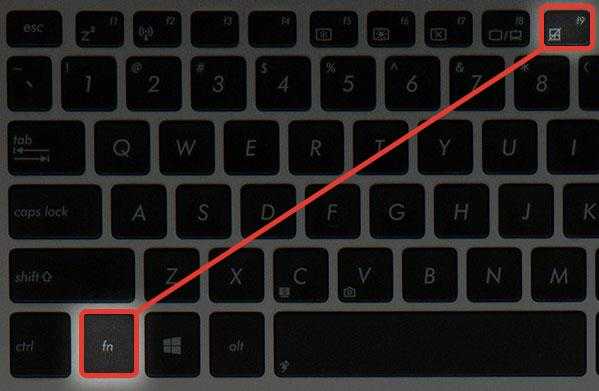


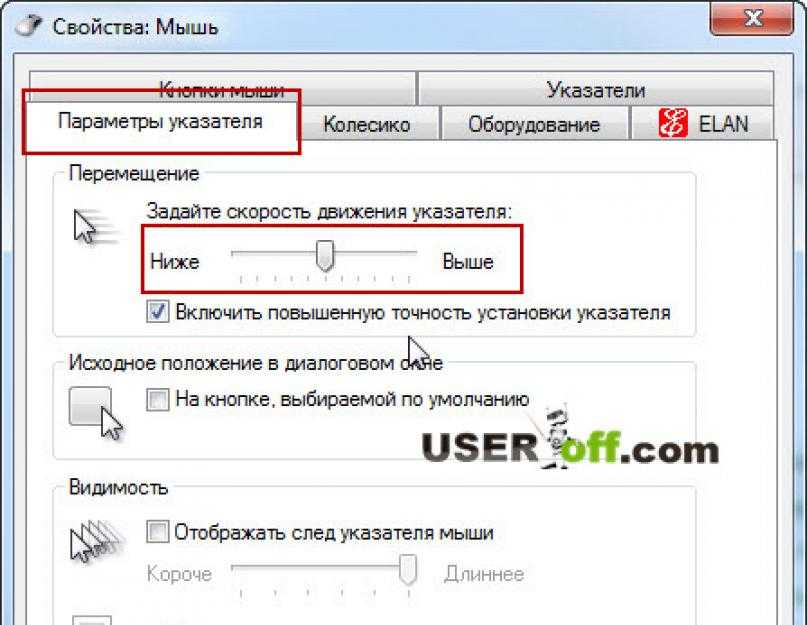 2.
2. 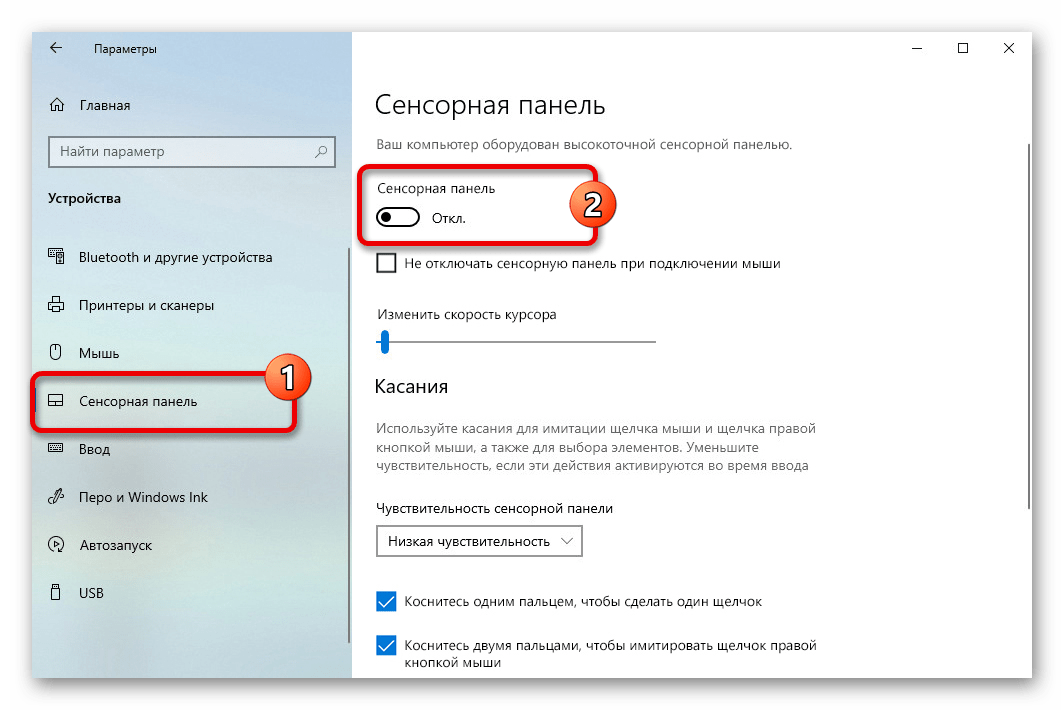 в разделе «Обновления программного обеспечения и прошивки для периферийных устройств Razer».
в разделе «Обновления программного обеспечения и прошивки для периферийных устройств Razer».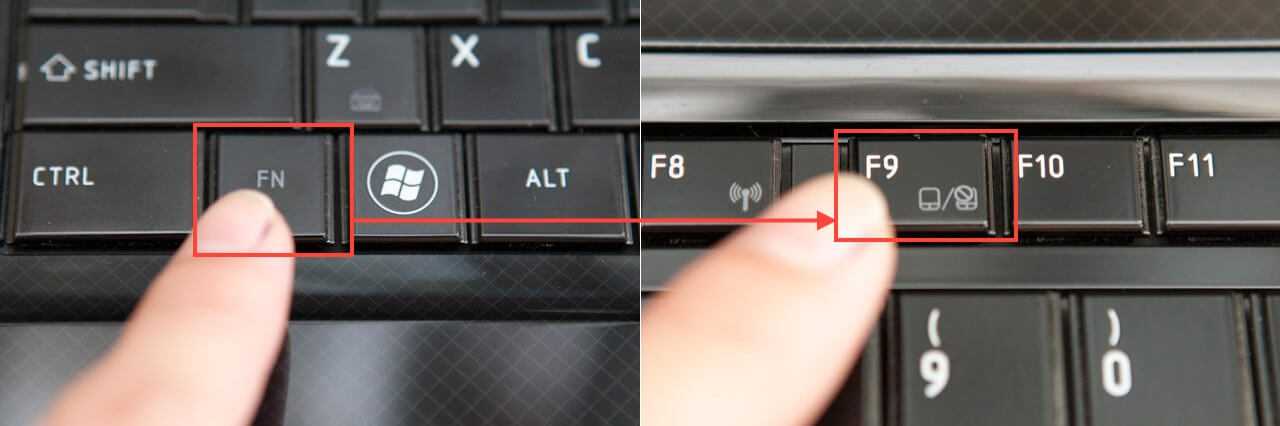 См. раздел «Как использовать калибровку поверхности в Razer Razer Synapse 2.0 или Razer Synapse 3», если ваша мышь Razer поддерживает функцию калибровки поверхности.
См. раздел «Как использовать калибровку поверхности в Razer Razer Synapse 2.0 или Razer Synapse 3», если ваша мышь Razer поддерживает функцию калибровки поверхности.
 …
…